Como ignorar numeração em uma lista numerada no Word

Uma lista numerada no Word é simplesmente uma série de parágrafos numerados. Pode haver momentos em que você deseja ter um parágrafo ou dois sem numeração no meio de uma lista numerada e, em seguida, iniciar a numeração novamente após os parágrafos não numerados.
RELATED: Como criar uma lista numerada no Word usando o teclado
Remover números de itens em uma lista numerada é fácil. Para fazer isso, formate sua lista numerada usando o botão "Numeração" na seção "Parágrafo" da guia "Página inicial" ou usando o atalho de teclado que você configurou para criar listas numeradas. Então, por enquanto, os parágrafos que você não quer que sejam numerados serão numerados, mas nós corrigiremos isso
Para remover um número de um parágrafo em sua lista numerada, coloque o cursor naquele item e clique em o botão “Numeração” na seção “Parágrafo” da guia “Página Inicial”.
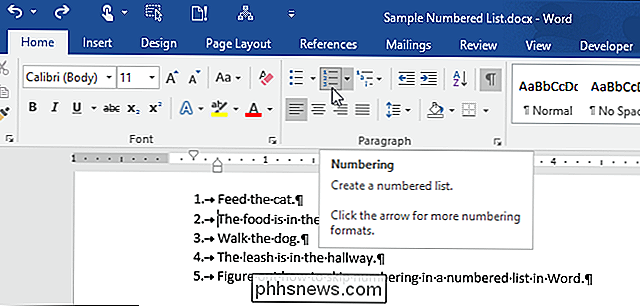
RELACIONADO: Formatação de Parágrafo e Criando Listas
O número é removido do parágrafo e o texto provavelmente volta para o margem esquerda. Para alinhar o texto com o item numerado acima, clique no botão "Aumentar recuo" na seção "Parágrafo" da guia "Início" até que o texto seja recuado o quanto você desejar.
NOTA: Você pode ter para ajustar a formatação do parágrafo depois de remover um número de um item da lista
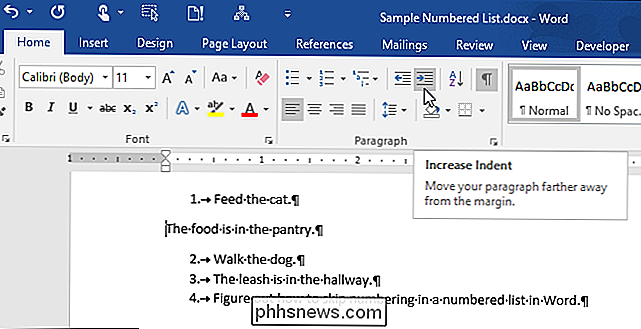
Lembre-se, se você tiver configurado um atalho de teclado para aplicar numeração a um parágrafo, também poderá usar esse atalho para desativar a numeração.

Migrar dados do MS Access para o banco de dados do SQL Server
Recentemente, tive que migrar os dados de um banco de dados do Access para o SQL Server 2014 porque meu banco de dados estava ficando muito grande para o Access manipular. Embora o processo seja bastante simples, imaginei que escreveria um artigo com instruções passo a passo.Primeiro, você precisa ter certeza de ter o SQL Server ou o SQL Server Express instalado no seu computador. A

Como mover as notas de “No meu iPhone” para o iCloud
RELATED: Como instalar e usar o Apple iCloud em computadores com Windows Por exemplo, talvez você tenha um iPad em um ponto e tenha sido seu único dispositivo iOS em A Hora. Talvez você tenha pensado que não precisa ativar o iCloud porque não tem outros dispositivos da Apple com os quais sincronizar.



